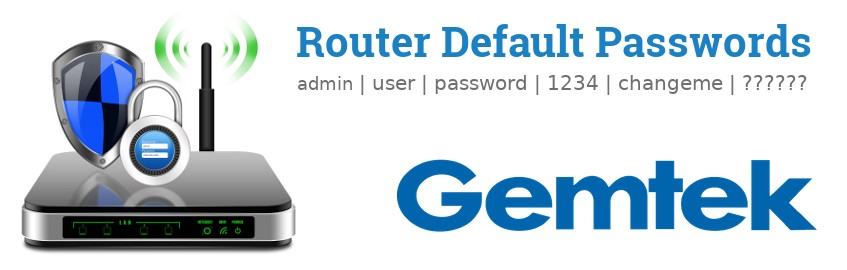
Имена пользователей и пароли по умолчанию для Gemtek
Стандартные учетные данные, необходимые для входа в роутер Gemtek
Информация обновлена 14 декабря 2025 г.
В большинстве роутеров Gemtek по умолчанию используется имя пользователя admin, пароль admin и IP-адрес 192.168.0.1.
Эти учетные данные для Gemtek необходимы, чтобы осуществить вход в веб-интерфейс роутера Gemtek с целью изменения каких-либо настроек.
Поскольку некоторые модели не соответствуют стандартам, вы можете ознакомиться с ними в нижеприведенной таблице.
Под таблицей также приведены инструкции на те случаи, когда вы забыли свой пароль к роутеру Gemtek, необходимо сбросить роутер Gemtek к заводским настройкам по умолчанию или сброс пароля не работает.
Совет: Нажмите ctrl+f (или cmd+f на Mac) для быстрого поиска номера вашей модели.Список паролей по умолчанию для Gemtek (актуально на Декабрь 2025)
| Модель | Имя пользователя по умолчанию | Пароль по умолчанию | IP-адрес по умолчанию |
|
P-780 Заводские настройки по умолчанию для P-780 |
admin | admin01 | 192.168.2.2 |
|
WHRTC-100GW Заводские настройки по умолчанию для WHRTC-100GW |
admin | admin | 10.0.0.2 |
|
WVRTM-127ACN Заводские настройки по умолчанию для WVRTM-127ACN |
admin | admin | 192.168.0.1 |
|
WX-2211 Заводские настройки по умолчанию для WX-2211 |
admin | - | 192.168.0.1 |
|
WX-5803 Заводские настройки по умолчанию для WX-5803 |
admin | admin | 192.168.1.1 |
Инструкции и общие вопросы
Забыли пароль к роутеру Gemtek?
Изменили имя пользователя и/или пароль своего роутера Gemtek и забыли их?
Не волнуйтесь: все роутеры Gemtek поставляются с заводским паролем по умолчанию, который можно восстановить, выполнив нижеприведенные инструкции.
Сброс пароля по умолчанию для роутера Gemtek
Если вы решите вернуть роутер Gemtek к заводским настройкам по умолчанию, вам следует выполнить сброс 30-30-30 следующим образом:
- Когда роутер Gemtek включен, нажмите и удерживайте кнопку сброса в течение 30 секунд.
- Удерживая кнопку сброса нажатой, отключите питание роутера и удерживайте ее еще в течение 30 секунд.
- Удерживая кнопку сброса нажатой, снова включите питание устройства и удерживайте ее еще в течение 30 секунд.
Теперь ваш роутер Gemtek должен быть сброшен к заводским настройкам. Воспользуйтесь таблицей, чтобы узнать их (скорее всего это будет admin / admin ).
Если сброс к заводским настройкам не помог, ознакомьтесь с Руководством по сбросу настроек для Gemtek 30 30 30 .
Важно: для повышения безопасности вашего роутера после сброса к заводским настройкам не забудьте изменить имя пользователя и пароль по умолчанию, поскольку стандартные пароли можно легко найти в интернете (например, здесь).
Я по-прежнему не могу получить доступ к роутеру Gemtek, используя пароль по умолчанию
Поскольку роутеры Gemtek всегда должны возвращаться к заводским настройкам по умолчанию после сброса, убедитесь, что вы правильно выполнили инструкции по сбросу.
С другой стороны, всегда существует вероятность того, что ваш роутер поврежден и, возможно, требуется его ремонт или замена.
